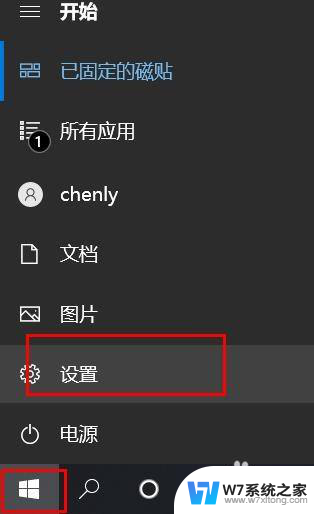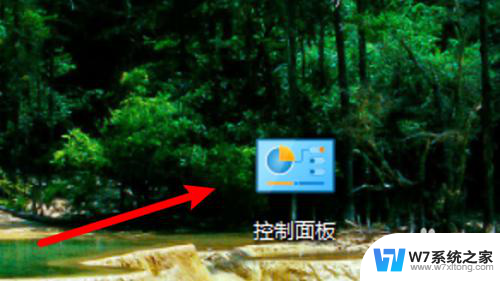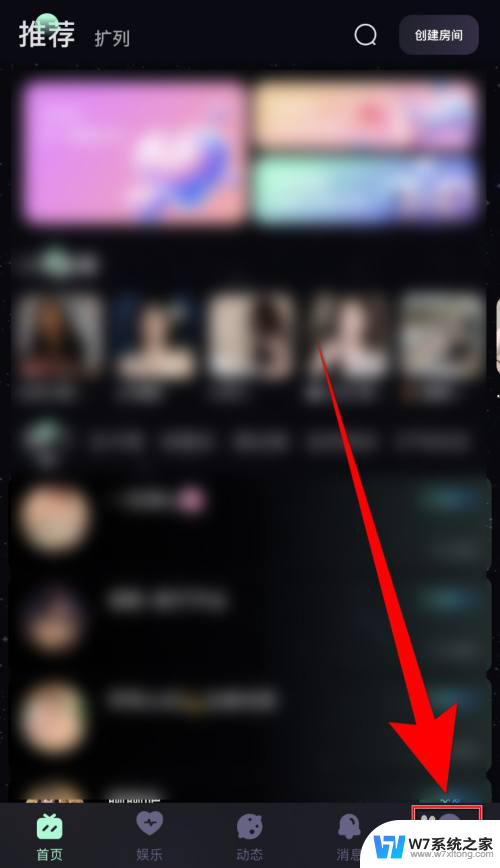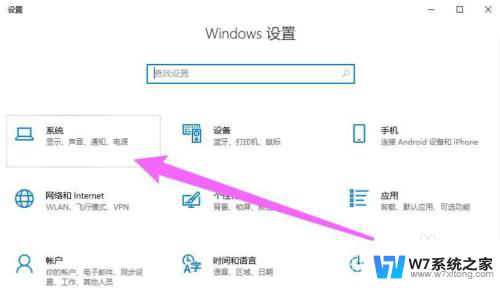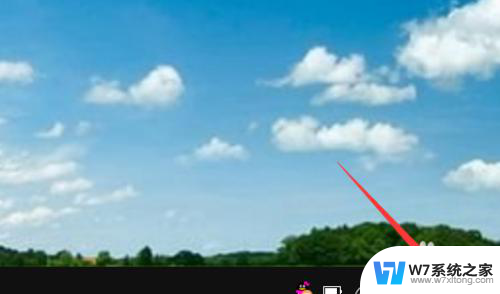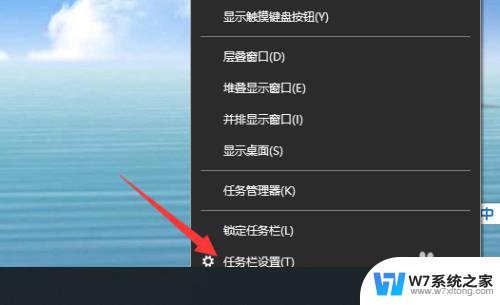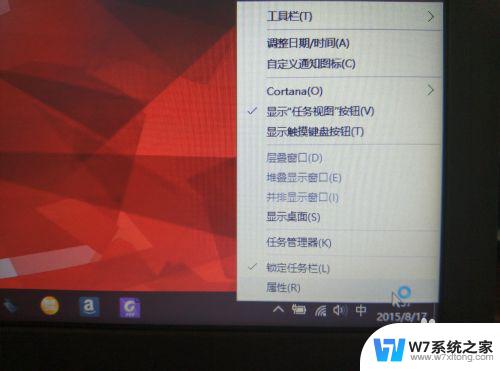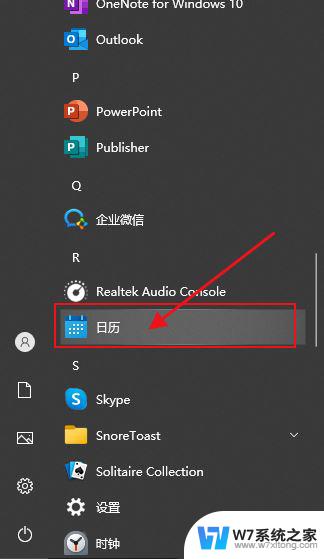win10通知消息 Win10系统通知消息提醒位置修改方法
随着科技的不断进步,Win10系统的通知消息提醒位置也需要进行相应的调整,在日常使用电脑的过程中,我们经常会收到来自系统的各种通知消息,这些消息在我们的工作和生活中起着重要的作用。有时候这些通知消息的弹窗位置可能会干扰我们的正常操作,给我们带来不便。为了解决这一问题,我们可以通过一些简单的方法来修改Win10系统通知消息的提醒位置,使其更加符合我们的使用习惯。接下来我将介绍一些实用的方法,帮助大家轻松调整Win10系统通知消息的提醒位置。
具体方法如下:
1、win+R快捷键或者是右击开始菜单打开运行。
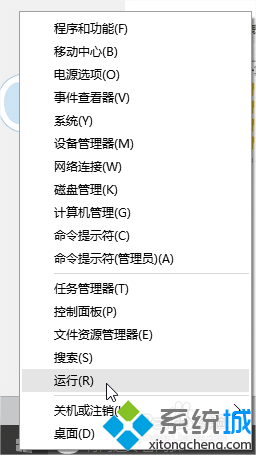
2、运行regedit打开注册表编辑器。

3、定位到HKEY_CURRENT_USER\Software\Microsoft\Windows\CurrentVersion\Explorer。
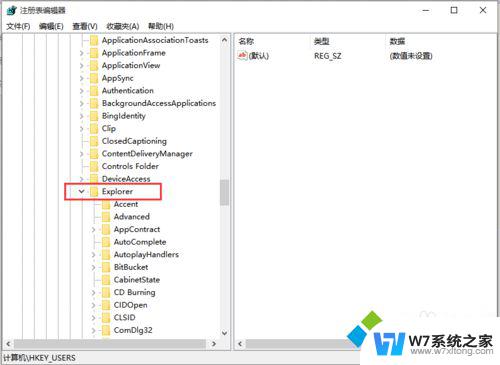
4、右击Explorer新建一个32位DWORD值。
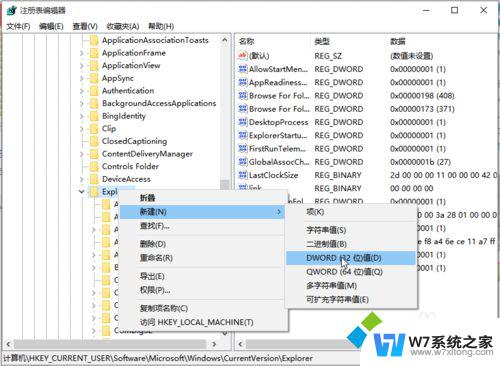
5、命名为DisplayToastAtBottom。
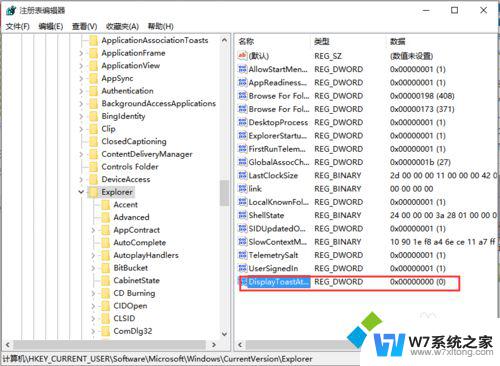
6、右击修改DisplayToastAtBottom值为1,确定重启即可。
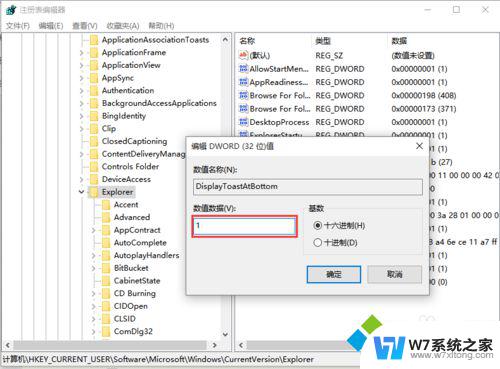
以上就是win10通知消息的全部内容,如果遇到这种情况,你可以按照以上操作进行解决,非常简单快速,一步到位。